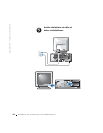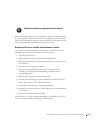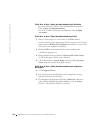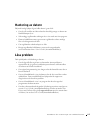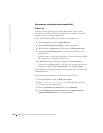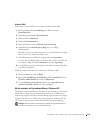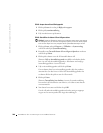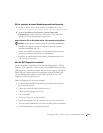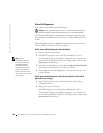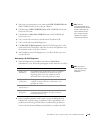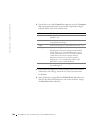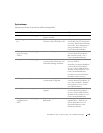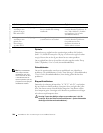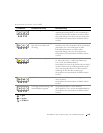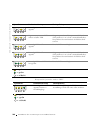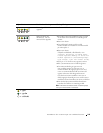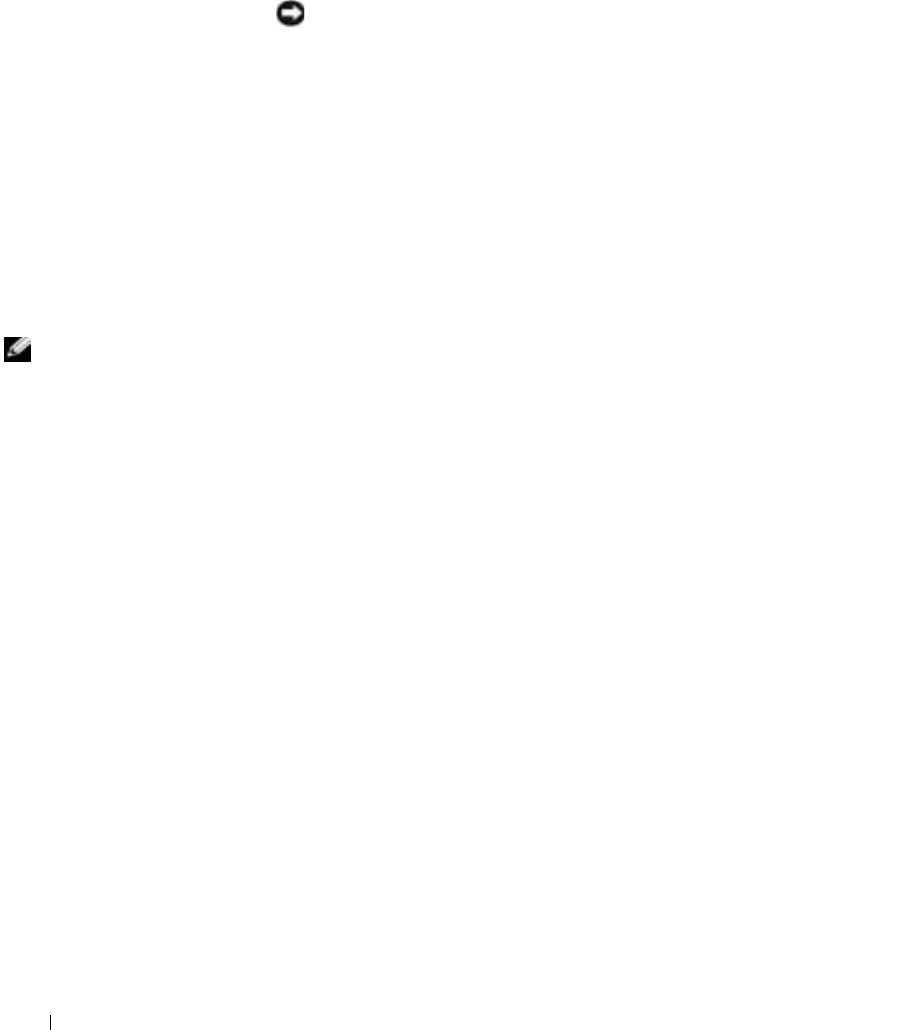
182 Handboken för inställningar och snabbreferenser
www.dell.com | support.euro.dell.com
Starta Dell Diagnostics
Skriv gärna ut instruktionerna innan du börjar.
Viktigt! Testa inga andra datorer än Dell™-datorer med Dell Diagnostics.
Om detta program används på andra datorer kan det ge felmeddelanden.
Gå till systeminställningarna, granska datorns konfigureringsinformation
och kontrollera att enheten du vill testa visas i systeminställningarna och
är aktiv.
Starta Dell Diagnostics från hårddisken eller från CD-skivan Drivers and
Utilities (kallas även Resource CD, resurs-CD:n).
Så här startar du Dell Diagnostics från hårddisken
1 Stäng av och starta om datorn.
2 När DELL
®
-logotypen visas trycker du omedelbart på <F12>.
Obs! Om ett
meddelande visas om
att ingen partition för
diagnostikverktyget
har hittats följer du
instruktionerna för att
köra Dell Diagnostics
från CD-skivan Drivers
and Utilities (Drivrutiner
och verktyg).
Om du väntar för länge och Windows
-logotypen visas, fortsätter du
vänta tills skrivbordet för Windows visas. Stäng sedan av datorn från
Start-menyn och försök igen.
3 När listan över startenheter visas markerar du Boot to Utility Partition
(Starta med utility-partition) och trycker på <Retur>.
4 När huvudmenyn för Dell Diagnostics visas väljer du den typ av test
som du vill köra.
Så här startar du Dell Diagnostics från CD-skivan Drivers and Utilities
(Drivrutiner och verktyg)
1 Sätt i CD-skivan Drivers and Utilities (Drivrutiner och verktyg)
i CD-ROM-enheten.
2 Stäng av och starta om datorn.
När DELL-logotypen visas trycker du omedelbart på <F12>.
Om du väntar för länge och Windows-logotypen visas, fortsätter du
att vänta tills skrivbordet i Windows visas. Stäng sedan av datorn från
Start-menyn och försök igen.